هنگامی که از فایلهای ویدیویی سخن به میان میآید متوجه اهمیت نرمافزارهای کاهش حجم ویدیویی میشویم؛ چرا که حتماً میدانید که هر چه ویدیو طولانیتر و کیفیت آن بالاتر باشد، امکان لود کردن آن در فضای وب و یا ذخیرهسازی آن در هارد دشوارتر از حد معمول خواهد شد؛ به همین دلیل صحبت از روش های کم حجم کننده فیلم به میان میآید. اما معیار بسیاری از افراد فقط کاهش حجم ویدیو نیست، آنها مایل هستند در کنار کاهش حجم ویدیو، از کیفیت آن چیزی کم نشود. در واقع با کاهش حجم ویدیوها میتوانید از حافظه سیستم کامپیوتری خود محافظت کنید تا بیجهت پر نشود. امروزه فیلمهایی که بهطور استاندارد در اختیار کاربران قرار میگیرد در حالت بهینه و فشرده Biteable میباشند. با این وجود شاید از خود بپرسید پس چه لزومی دارد دوباره از نرمافزارهای کاهش حجم ویدیو استفاده کنیم؟ در پاسخ به این سؤال باید بگوییم که اگر فایل ویدیویی موردنظر خود را توسط نرمافزارهای متنوع فشردهسازی کنید، بههنگام ارسال و اشتراکگذاری آن به مشکل کمتری برخواهید خورد و این کار با سرعت بیشتری انجام خواهد شد. کاهش حجم ویدیوها از مزیتهای بسیاری برخوردار است که یکی از آنها مصرف مقدار کمتری از درایوها میباشد. ما در این مقاله از کاپریلا سعی میکنیم انواع روشهای کاهش حجم ویدیوها را برایتان شرح دهیم.
مزایای استفاده از روش های کم حجم کننده فیلم
همه ما میدانیم که با پر شدن حافظه گوشی و سیستمهای کامپیوتری، سرعت عمل آنها به شدت کاهش مییابد. به همین منظور افراد قبل از ذخیرهسازی فیلمها در گوشی یا کامپیوتر خود سعی میکنند حجم آنها را کم کنند. با کاهش حجم ویدیوها میتوانید تعداد بیشتری فایل را در سیستم کامپیوتری یا گوشی خود ذخیره کنید و نگران کند شدن سرعت آپلود و کارکرد سیستم خود نباشید. علاوه بر این، بحث اشتراکگذاری فایلها نیز میتواند در ویدیوهایی با حجم بالا بسیار مشکل ساز است؛ یعنی هر چه فیلم و ویدیو شما حجم بالایی داشته باشد، اشتراکگذاری آن بسیار دشوارتر از حد معمول خواهد شد. این موضوع سبب میشود شما دقیقهها و ساعتها منتظر بمانید تا ویدیوییتان به مقصد موردنظر ارسال گردد. قطعاً با کاهش حجم آن میتوانید خیلی راحتتر و با سرعت بیشتری فایل خود را انتقال دهید یا ارسال کنید. همچنین اگر بخوانید ویدیوی خود را در سایت، آپلود کرده و به صورت آنلاین به نمایش بگذارید، حجم کمتر فیلم به معنوی سرعت بیشتر بارگزاری صفحه و نمایش فیلم است که به بهبود سئوی صفحه و تجربه کاربری هم کمک میکند.
سادهترین روشهای کاهش حجم ویدیوها
بهمنظور کاهش حجم ویدیوها روشهای متداولی وجود دارد، بهعنوان مثال افراد میتوانند به کمک پایین آوردن کیفیت ویدیو از حجم آن کم کنند. روش دیگری که وجود دارد کاهش ابعاد ویدیو است، یعنی با برش دادن ابعاد ویدیو میتوان حجم آن را کم کرد؛ اما چندین روش دیگر وجود دارد که لطمهای به ابعاد یا کیفیت فیلم شما وارد نخواهد کرد. استفاده از سایتهای آنلاین که بهصورت رایگان هستند و بهرهگیری از نرمافزارهای رایانهای از جمله سادهترین روشهای کاهش حجم ویدیو به شمار میروند. پس از آنکه به جهت کاهش حجم ویدیوهایتان روش موردنظر خود را انتخاب کردید لازم است بدانید بهرهگیری از چه برنامه و نرمافزاری برای شما بهتر است. ما در این مقاله سعی کردهایم بهترین برنامهها و برترین نرمافزارهای روز را به شما معرفی کنیم تا با نصب آنها بر روی سیستم کامپیوتری بدون هیچ دغدغهای از حجم ویدیوهای خود بکاهید.
کم کردن حجم فیلم با ابزارهای آنلاین
زمانی که سرعت اینترنت بالایی دارید بهرهگیری از سایتهای آنلاین میتواند بهترین روش ممکن جهت کاهش حجم ویدیوها باشد. در صورتی که قصد اشتراکگذاری ویدیو در فضای وب را دارید بهتر است آن را به ابعاد 1280 در 720 پیکسل و یا 854 در 480 پیکسل کاهش دهید (حتی میتوانید تا 640 در 360 هم کاهش دهید). در این صورت در کنار کاهش حجم ویدیو، کیفیت آن نیز بهصورت ناچیزی کاهش مییابد. در ادامه چندین روش آنلاین را برایتان معرفی میکنیم تا بدین وسیله بتوانید حجم ویدیوهای موردنظر خود را کاهش دهید.
کاهش حجم فیلم با سایت Video smaller
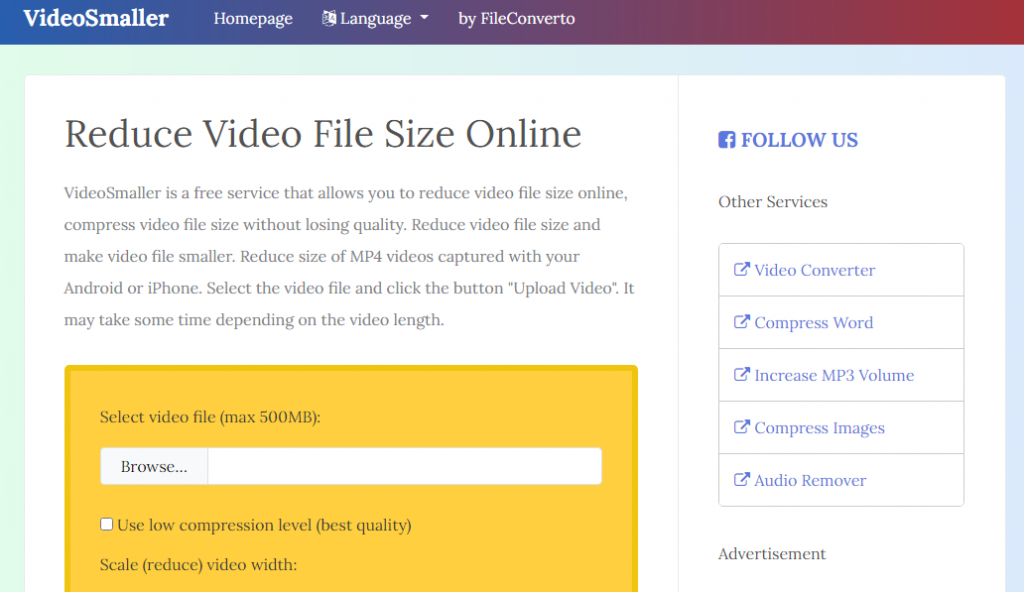
سایت Video smaller از جمله بهترین سایتهای آنلاین و با سرعت عالی میباشد که میتوان به کمک آن، حجم ویدیوهایتان را کاهش دهید. بهمنظور بهرهگیری از این سایت ابتدا وارد آن شوید و با کلیک بر روی کلمه Browse ویدیوی موردنظر خود را انتخاب کنید. در زیر آن یک کادر با چندین گزینه وجود دارد. گزینه Scale (reduce) video width جهت کاهش ابعاد ویدیو به کار میرود؛ یعنی شما به کمک این گزینه میتوانید اندازه ویدیو را از ۱۹۲۰ به ۴۸۰ برسانید؛ اما اگر شما قصد تغییر سایز ابعاد ویدیو را ندارید بهتر است با این گزینه هم کاری نداشته باشید. در صورتی که قصد دارید صدای ویدیوی خود را حذف کنید باید از گزینه Remove audio from video استفاده کنید. کادر آبی رنگ پایین صفحه به نام Upload video را میبینید؟ بله بر روی همان کادر آبی رنگ کلیک کنید تا ویدیو شما آپلود شود و بهطور خودکار فشرده سازی شود. پس از دانلود مجدد ویدیو خواهید دید که حجم آن حدود ۴۰ الی ۵۰ درصد کاهش یافته است. سادهترین روش به کمک راحتترین سایت ممکن را برایتان معرفی کردیم تا بدون هیچگونه دغدغه خاصی نسبت به کاهش حجم ویدیو اقدام کنید.
کاهش حجم فیلم با سایت InVideo
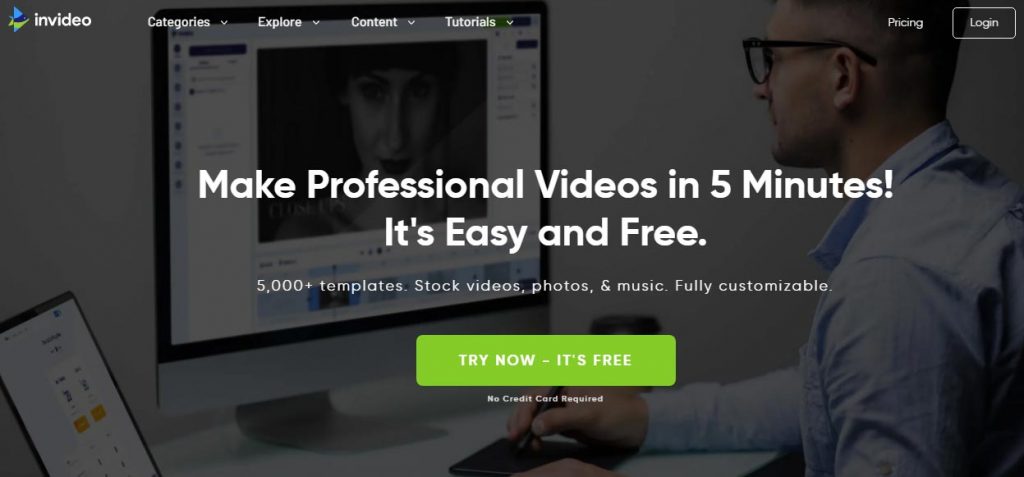
جهت بهرهمندی از این سایت ابتدا وارد وبسایت Invideo شوید و ثبتنام کنید. پس از آن بر روی blank canvas کلیک کنید و پس از آن بر روی کادر آبی رنگ که در آن نوشته شده است Make a video کلیک کنید. حال نوبت آن است که ویدیو موردنظر خود را انتخاب کنید تا توسط سایت مذکور فشرده سازی شود. پس از آنکه اقدامات لازم بر روی ویدیو موردنظر انجام گرفت، بهطور خودکار ویدیو فشرده شده در اختیار شما قرار خواهد گرفت. هنگامی که ویدیو آپلود شده در اختیارتان قرار گرفت، میتوانید بهصورت دستی زمان آن را کم و زیاد کنید. در اتمام کار بر روی کلمه انجام شد کلیک کنید و با انتخاب دانلود و اشتراکگذاری که در بالای صفحه سمت راست قرار دارد، میتوانید ویدیو فشرده شده خود را دانلود کنید و یا با دوستان خود به اشتراک بگذارید.
کاهش حجم فیلم با سایت Media.io
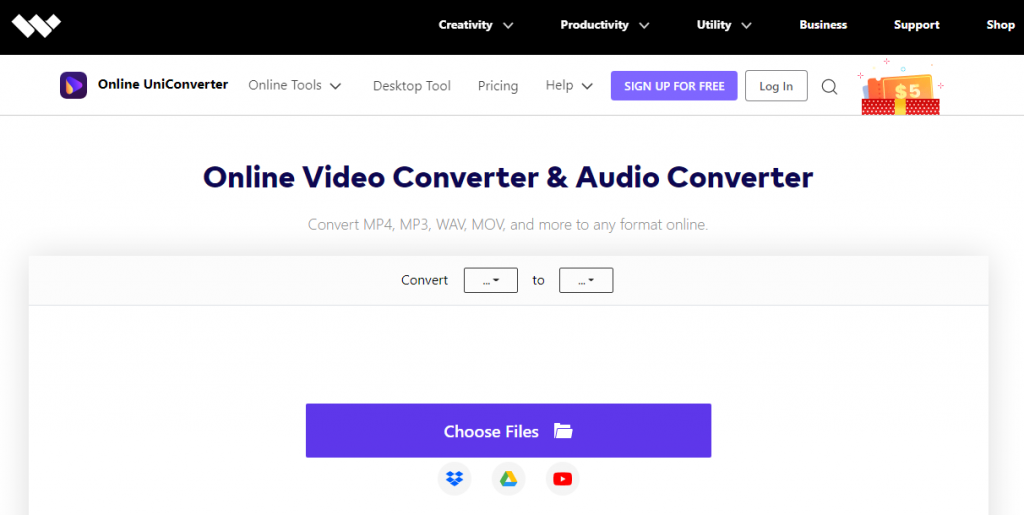
سایت دیگری که بسیار مورد پسند و استقبال افراد قرار گرفته است چیزی نیست جز Media.io. اگر ویدیو شما کمتر از 100 مگابایت است میتوانید از این سایت بهره گیرید. در ابتدا وارد سایت Media.io شوید و بر روی گزینه Choose file ضربه بزنید و فایل موردنظر خود را انتخاب کنید. در صورتی که با این نرمافزار آشنایی کامل ندارید بهتر است تمام گزینههای آن رو در حالت پیش فرض قرار دهید. چند گزینه در ادامه مقابل چشمانتان نمایش داده میشود؛ این گزینهها شامل Resolution، Reset size و Format میباشند. هر یک از این گزینهها کاربردی مجزا از یکدیگر دارند. بهعنوان مثال شما به کمک Resolution به شما کمک میکند تا نوع رزولوشن ویدیو خود را انتخاب کنید. اگر قصد دارید میزان کاهش حجم ویدیو را بهصورت دستی مشخص کنید باید از گزینه Reset size استفاده کنید. گزینه Format نیز قادر است فرم خروجی ویدیو شما را تغییر دهد پس با کلیک بر روی آن فرمت دلخواه خود را انتخاب کنید. پس از انتخاب گزینههای دلخواهتان بر روی کلمه Compress ضربه بزنید و منتظر فایل خود باشید. لازم به ذکر است در صورتی که آپلود ویدیو شما انجام نشد لازم است از VPN مناسبی بهره گیرید و دوباره مراحل را تکرار کنید. پس از آن بر روی دکمه Download ضربه بزنید و اینک ویدیو کم حجم شده برایتان دانلود خواهد شد.
کاهش حجم فیلم با سایت Clipchamp
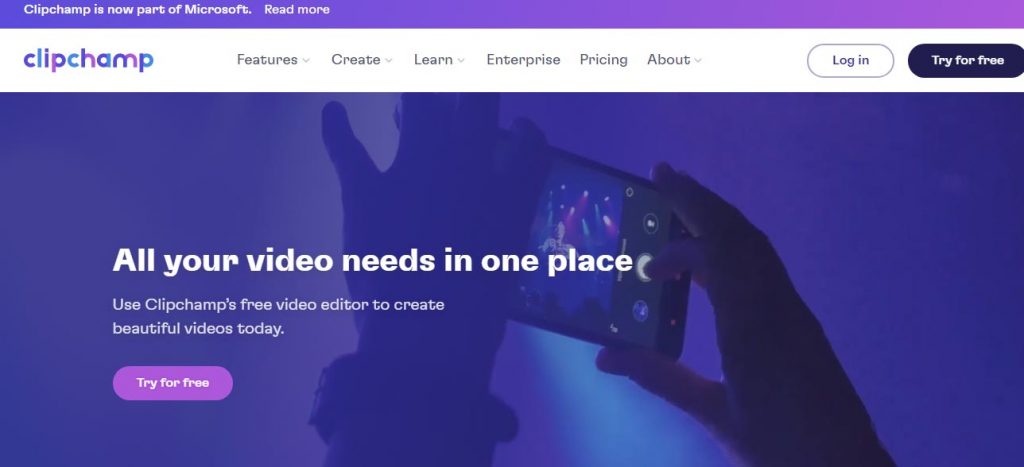
سایت Clipchamp یکی از سادهترین سایتهای کاهش حجم ویدیوها میباشد. فرمتهای خروجی ویدیوهایی که توسط این سایت فشردهسازی میشوند در انواع Mp4، Flv و Mkv وجود دارد. به کمک این سایت میتوانید بخشهای اضافه ویدیو را برش داد و آنها را حذف کرد.
کاهش حجم ویدیو به کمک نرمافزارهای نصبی
بهرهگیری از نرمافزار Vlc player
جهت بهرهگیری از این برنامه لازم است VLC player را دانلود و سپس نصب کنید. پس از آن، منو مقابل چشمان شما باز میشود که لازم است بر روی کلمه Media کلیک کنید. پس از آن به جهت افزودن فایل ویدیویی خود بر روی Add کلیک کنید.
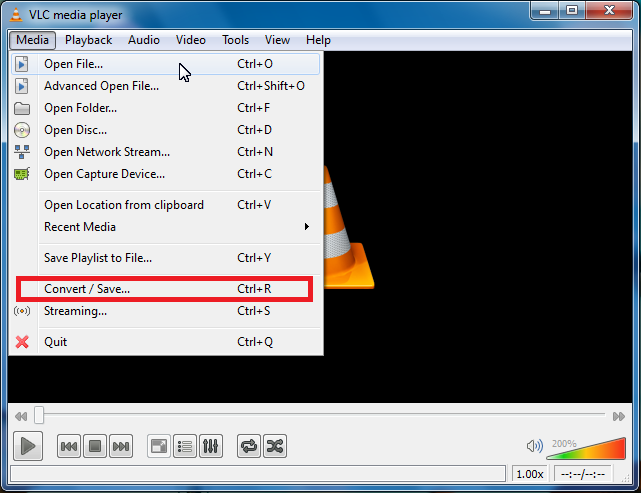
سپس لازم است بر روی Convert /Save کلیک کنید تا گزینههای انتخابی برایتان ظاهر شوند. در لیست زیر میتوانید فرمت خروجی ویدیوی خود را انتخاب کنید.
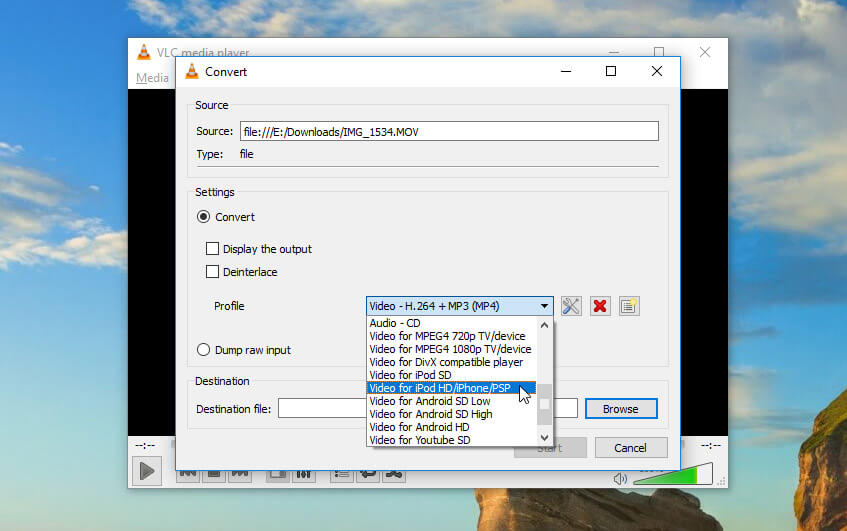
بهرهگیری از فایل Zip جهت کاهش حجم ویدیو
در واقع با بهرهگیری از فایل زیپ و تبدیل فایلها به زیپ میتوانید از حجم فایلهای خود تا حد زیادی بکاهید. این در حالی است که در این روش کیفیت ویدیو مورد نظرتان تا حد زیادی حفظ خواهد شد. اگر قصد دارید فایل خود را زیپ کنید ابتدا بر روی آن کلیک راست کنید. پس از آن در بین گزینههایی که برایتان باز میشود، Send to و در ادامه بر روی Compressed (Zipped Folder) کلیک کنید. پس از دنبال کردن مراحل، به همین سادگی شما یک فایل فشرده شده با حجم کاهش پیدا کرده در دسترس خواهید داشت. اگر قصد دارید در سیستم مک فایلی را زیپ کنید بهتر است در ابتدا بر روی فایل موردنظر کلیک راست کنید. سپس بر روی گزینه فشرده سازی کلیک کنید. در ادامه مراحل را دنبال کنید تا به یک فایل زیپ شده و فشرده فوقالعاده کم حجم دست یابید.
در رایانهها به کمک نرمافزاری به نام Wondershare میتوانید حجم ویدیوها را کاهش دهید. جهت کار با این نرمافزار در قدم اول لازم است آن را باز کنید و ویدیو موردنظر خود را داخل آن بکشید و قرار دهید. پس از آن بر روی کلمه Add ضربه بزنید. صفحه تنظیمات برایتان باز میشود که طبق میل خود آن را تنظیم کنید و سپس Start all را انتخاب کنید. مزیت این نرمافزار نسبت به سایرین این است که ویدیو خروجی را به هر فرمتی که خواسته باشید، میتوان تبدیل کرد. در انتها جهت بررسی ویدیو کم حجم شده میتوان بر روی پوشهای که در پایین صفحه کشیده شده است کلیک کرد و ویدیو موردنظر را پیدا کرد.
استفاده از نرمافزار Any video converter
یکی از پر کاربردترین نرمافزارهایی که بیش از 100 فرمت ورودی را پشتیبانی میکند Any video converter نام دارد. به کمک این نرمافزار میتوانید ویدیوهای خود را کوتاه کنید، تغییر سایز دهید و حتی میتوانید آنها را ویرایش کنید. یکی از نکات مهم این برنامه این است که به هیچ عنوان داخل آن بدافزار یا جاسوسافزاری استفاده نشده است.
بهرهگیری از نرمافزار Hand brake
اگر سیستم کامپیوتر یا لپتاپ در دسترس دارید میتوانید نرمافزار Handbrake را بر روی آن نصب کنید تا بهصورت رایگان حجم ویدیوهای خود را به میزان زیادی کاهش دهید. پس از نصب نرمافزار بر روی سیستم کامپیوتری خود با صفحهای روبهرو میشوید که بر روی آن نوشته شده است Or drop a file or folder here…، شما باید ویدیو موردنظر خود را درون کادر مذکور بکشید.
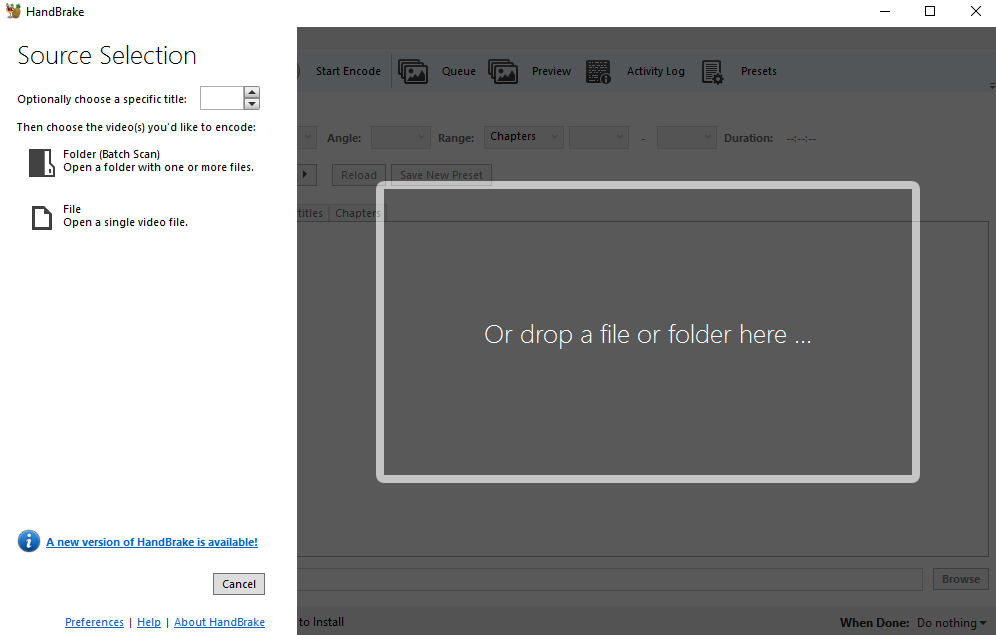
از این جای کار به بعد با دو گزینه video و Audio سر و کار دارید. در کادری که کلمه Framerate نوشته شده است، هرچه عدد انتخابی کمتر باشد، ویدیویی کمحجمتر تحویل خواهید گرفت. در حالت نرمال بهتر است عدد را بر روی ۲۵ تنظیم کنید تا ویدیویی با کیفیت متوسط و حجمی پایین داشته باشید. پس از آن کافی است مسیر ذخیرهسازی را فایل را انتخاب کنید و بر روی دکمه سبز رنگ در قسمت بالای صفحه ضربه بزنید تا فشرده سازی ویدیو آغاز شود. جالب است بدانید ویدیو خروجی شما فقط با فرمت Mp4 در اختیارتان قرار میگیرد.
استفاده از نرمافزار Free make video converter
شما میتوانید این برنامه را بر روی سیستم کامپیوتری خود نصب کنید و بهطور رایگان از مزایای آن بهرهمند شوید. فرمتهایی که توسط این برنامه پشتیبانی میشوند عبارتند از MP4، MKV، AVI، 3GP و WMV. به کمک این برنامه میتوانید سایز ویدیوها را کاهش دهید و بخشهای ناخواسته ویدیو را برش دهید و به کاهش حجم آن کمک کنید. یکی از مزیتهای خوب این برنامه این است که افراد با ویندوزهای 10، 7، 8 و 8.1 میتوانند از این برنامه استفاده کنند اما لازم است بگوییم این برنامه در نسخه مک قابل اجرا نمیباشد.
Quick time و کاهش حجم ویدیو در سیستم مک و ویندوز
در ابتدا لازم است وارد برنامه شوید و بر روی گزینه File کلیک کنید. پس از آن گزینه as Export را انتخاب کنید. در ادامه با چند گزینه متنوع مانند 1080p، 720p و 480p و… جهت حجم ویدیوییتان روبهرو خواهید شد که میتوانید بر روی یکی از آنها کلیک کنید و ویدیو خود را به اندازه آن کاهش دهید.
نتیجهگیری
اگر اهل دیدن فیلمها و ویدیوهای متنوع هستید قطعاً با مشکلات پر شدن حافظه تلفن همراه و سیستم خود روبهرو شدهاید. اگر بتوانید یک نرمافزار مناسب و خوبی جهت کاهش حجم ویدیوهایتان انتخاب کنید از بسیاری از چالشها در امان خواهید بود. این موضوع که بسیاری از سازندگان نرمافزار ادعا دارند به کمک نرمافزار آنها میتوانید کیفیت ویدیو را در حین کاهش حجم حفظ کنید کاملاً غلط است؛ اما نرمافزارهایی وجود دارند که قادر هستند حجم ویدیو را با شدت کمتری تغییر دهند؛ بنابراین شما نیز باید سعی کنید نرمافزاری را انتخاب کنید که اثر منفی بر کیفیت ویدیوییتان نداشته باشد. تولیدکنندگان محتوا نیز میدانند که نرمافزارهایی که بتوانند حجم ویدیو را کاهش دهند و در عین حال اثری سوء بر کیفیت نگذارند محبوب و پرکاربرد خواهند بود. اگر تجربهای دیگر از نرمافزارهای و سایتهای متنوع کاهش حجم ویدیو دارید، آن را با ما به اشتراک بگذارید.
اگر این مطلب برای شما مفید بوده است، آموزشها و مطالب زیر نیز به شما پیشنهاد میشوند:
- مجموعه آموزش ویرایش و تدوین فیلم
- مجموعه آموزش مهارت های کاربردی کامپیوتر (ICDL)
- مجموعه آموزش فتوشاپ، طراحی و گرافیک کامپیوتری
- مجموعه آموزش دیجیتال مارکتینگ (Digital Marketing)



